Настройка на Mac
те, классическое программное обеспечение мультиплатформенного медиацентра под названием XBMC претерпело некоторые изменения и теперь называется Kodi. Он предлагает возможность смотреть фильмы и телепередачи на самых разных устройствах: на Raspberry Pi, на ПК или, что наиболее важно, в данном случае на Mac.Если у вас большой экран, существует соблазн использовать ваш Mac в качестве дополнительного или даже основного медиацентра, если вы живете в небольшой квартире. Установка Kodi на ваш Mac может помочь вам в этом. Он добавит прямые телепередачи, потоковые станции и даже возможность смотреть фильмы, загруженные с USB-накопителя, с помощью пульта дистанционного управления, что сделает этот процесс намного проще и удобнее.
В этой статье мы рассмотрим установку и использование программного обеспечения на вашем Mac, а также способы улучшения пользовательского опыта, такие как дистанционное управление и поиск новых дополнений.
Что такое Коди?
Kodi начинался как альтернатива приставкам с открытым исходным кодом (хорошо, сейчас никто не может ничего положить на свои ЖК-телевизоры, но раньше телевизоры образовывали удобную полку). Разработчики использовали философию открытого исходного кода Kodi для создания дополнений к базовому программному обеспечению, которые расширяют возможности целевой машины за пределы обычных закрытых систем.
Как пользователи Mac, мы привыкли к Apple TV, и хотя Apple TV можно взломать, делать это нецелесообразно, как и все устройства и компьютеры Apple. Их стабильность зависит от того, являются ли они закрытой системой. Иначе обстоит дело с Kodi, который может быть ТВ-приставкой, приставкой для просмотра фильмов или потоковым аудио- и вид
Что такое Коди?
ойка на MacМы используем версию для Mac OS X Yosemite. Иди сюда , чтобы получить последнюю версию программного обеспечения Kodi.
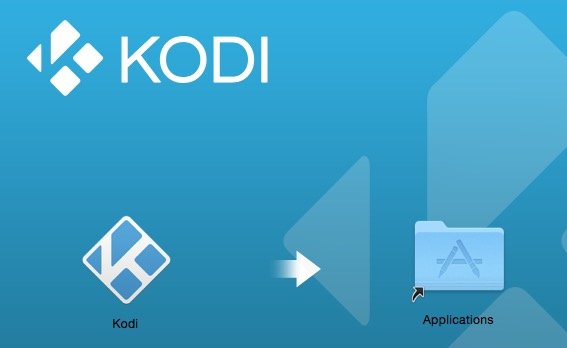
Установка программного обеспечения представляет собой стандартную процедуру загрузки соответствующего образа диска DMG и помещения значка в каталог «Приложения». Загружать ли вы 64-битную или 32-битную версию, зависит от вас, но если у вас процессор Core 2 Duo и выше, вам, вероятно, следует выбрать 64-битную версию.
Используется Kodi
После установки вы можете запустить программу, а затем использовать клавиши курсора для навигации. Вы используете клавишу ENTER, чтобы щелкнуть элемент, и клавишу ESC, чтобы «отступить». Вы также можете установить какой-нибудь пульт дистанционного управления; этот великолепен , поскольку у него есть клавиатура, но прежде чем тратить деньги на нее, возможно, у вас уже есть пульт, который будет работать. Раньше компьютеры Mac поставлялись с этими маленькими пультами модели A1156

И они отлично работают с Kodi прямо из коробки. Новые пульты, которые больше похожи на этот

также отлично работает без какой-либо дополнительной настройки.
Вы используете кнопки «Вверх», «Вниз», «Влево» и «Вправо» для навигации, а центральную кнопку — для активации элемента или воспроизведения/паузы. На новом пульте кнопка «Воспроизведение» находится под кнопками навигации. При воспроизведении видео- или аудиопотока оси «Вверх» и «Вниз» панели регулируют громкость.
Смена скинов
Базовая оболочка интерфейса называется Confluence и имеет стильный, но простой стиль.
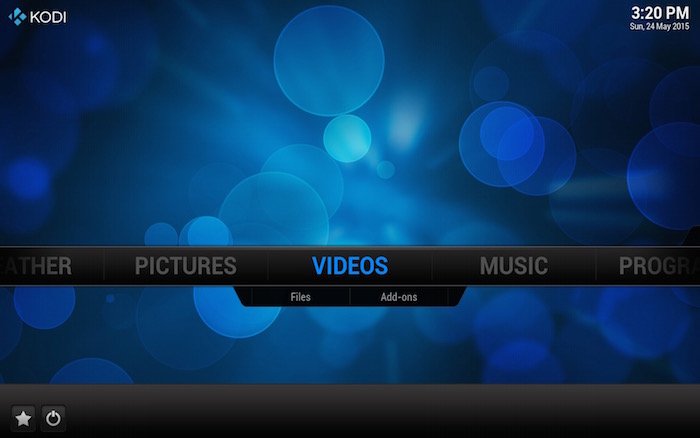 Используется Kodi можно перемещаться по меню, а вверх и вниз — переход к подменю ниже. Вы можете оформить интерфейс с помощью большого количества надстроек интерфейса прямо из коробки. Фаворитом является скин Metropolis, который придает интерфейсу приятный ретро-стиль. Перейдите в «Настройки ->Внешний вид ->Скин» и выберите «Метрополис», если хотите опробовать его.
Используется Kodi можно перемещаться по меню, а вверх и вниз — переход к подменю ниже. Вы можете оформить интерфейс с помощью большого количества надстроек интерфейса прямо из коробки. Фаворитом является скин Metropolis, который придает интерфейсу приятный ретро-стиль. Перейдите в «Настройки ->Внешний вид ->Скин» и выберите «Метрополис», если хотите опробовать его.
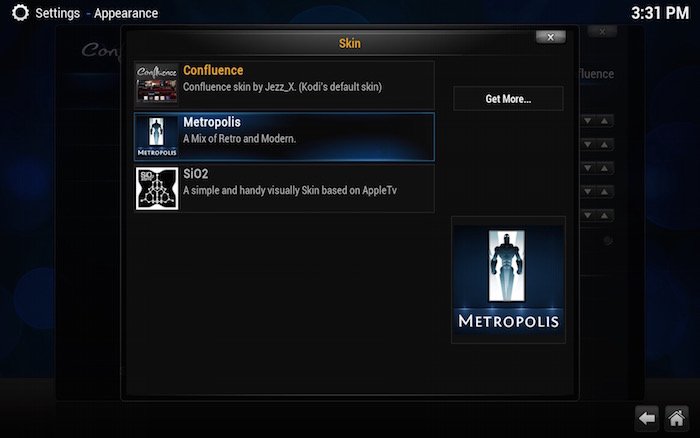
Как пользователь Apple, вы, возможно, захотите взглянуть на некоторые оболочки, такие как SIO2, которые имитируют Apple TV, чтобы вы чувствовали себя как дома.
Самое приятное при просмотре контента с помощью Kodi — это то, что во время паузы вы получаете всю информацию о файле, времени и том, сколько времени пройдет, прежде чем вы закончите просмотр текущего файла, если начнете снова.
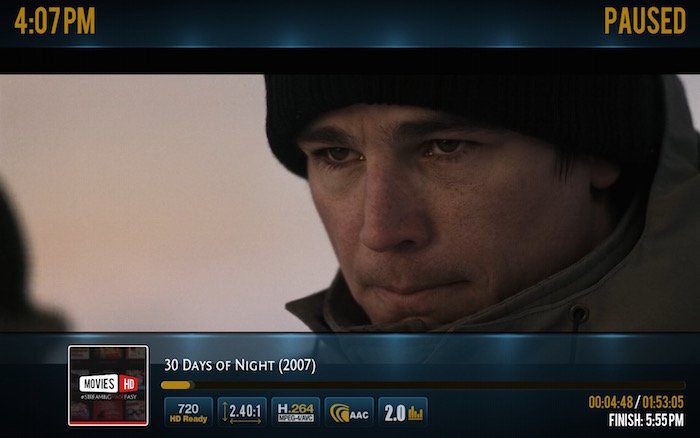
Совет. Кстати, недостатком создания скинов для вашей установки Kodi до того, как вы будете следовать каким-либо руководствам по поиску и установке надстроек и т. д., является то, что скины имеют тенденцию немного перемещать меню, и они не будут соответствовать никаким учебникам. На этот случай сохраните стандартный скин Confluence (или вернитесь к нему при настройке Kodi), так как он будет соответствовать любым снимкам экрана для руководств.
Дополнения
Для начала вы можете ознакомиться с этими полезные дополнения для замены кабельного телевидения .
В пакет Kodi входит стартовый набор надстроек, которые вы можете установить. Они охватывают как прямые, так и записанные телепередачи, а также некоторые телеуслуги, на которые вам потребуется подписка. Также может быть, что некоторые услуги зависят от региона. Например, хотя дополнение BBC iPlayer работает в Великобритании, в других странах оно не работает.
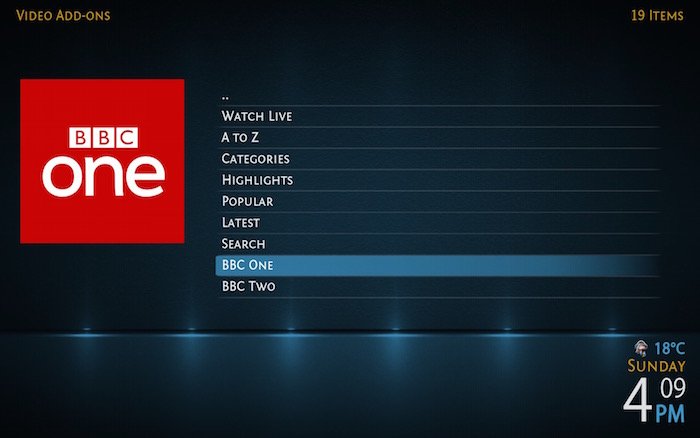 Смена скиновтупен в вашем регионе, вы можете смотреть телепередачи в записи или в прямом эфире:
Смена скиновтупен в вашем регионе, вы можете смотреть телепередачи в записи или в прямом эфире:
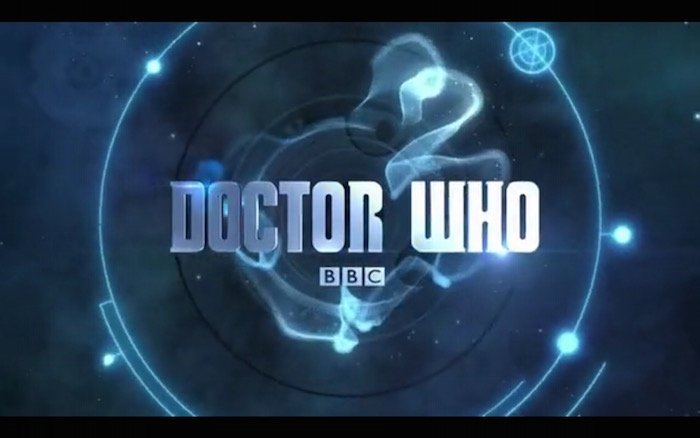
Помимо iPlayer, Russia Today и Al-Jazeera для альтернативных источников новостей, у вас есть выбор из множества полезных дополнений, таких как надстройка Nasa, которая позволяет вам получить бесплатный доступ к просмотру записанных записей. программы или прямые трансляции:
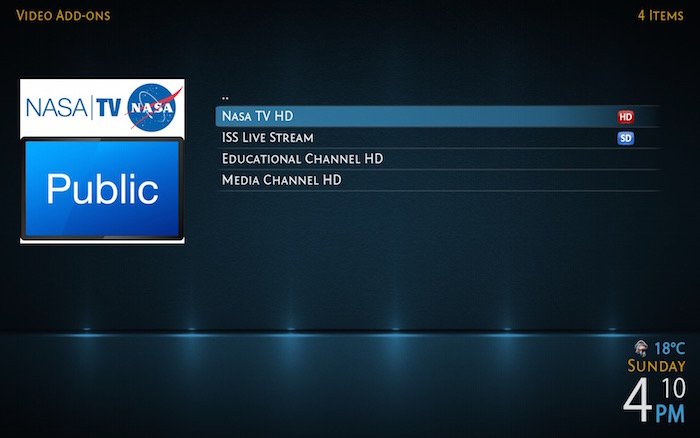
Существует ряд «репозиториев», как они их называют, сторонних надстроек для Kodi, созданных независимыми разработчиками, которые подключаются к различным сайтам загрузки фильмов, и их легко найти и установить, если вы захотите. к. Конечно, мы не можем мириться с нарушением авторских прав, поэтому не можем сказать вам, как это сделать, но для полноты картины с нашей стороны было бы упущением исключить информацию о существовании такого объекта.
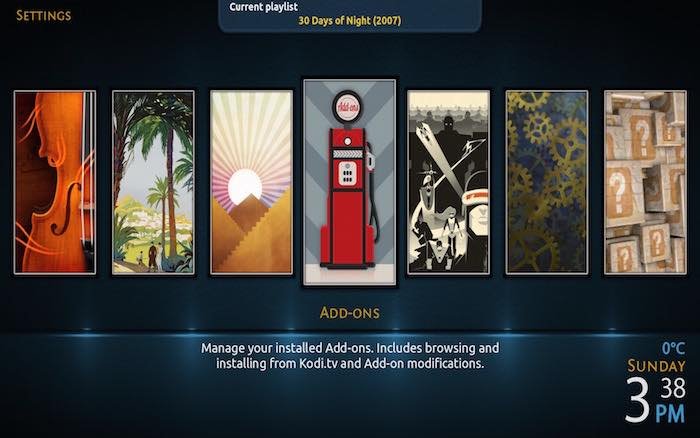
Чтобы установить дополнения из репозиториев, не включенных в стандартную установку, найдите в Интернете сторонние «репозитории дополнений Kodi», загрузите zip-файл и установите его из «Настройки ->Дополнения».
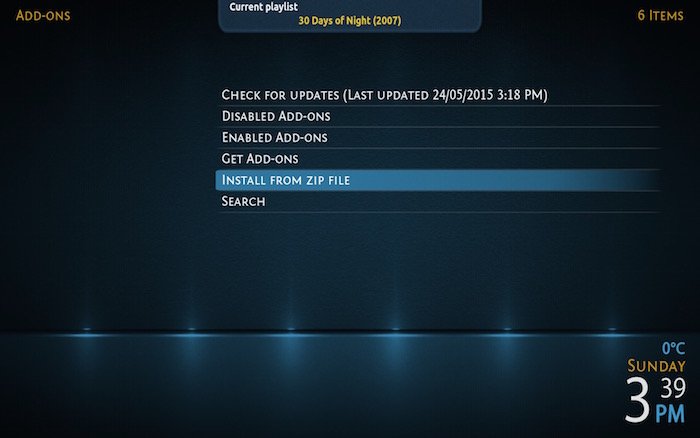
После выбора вы можете найти источник для установки: USB-накопитель или место в сети. Рекомендуется хранить репозитории надстроек или других установок в общем каталоге где-нибудь в сети.
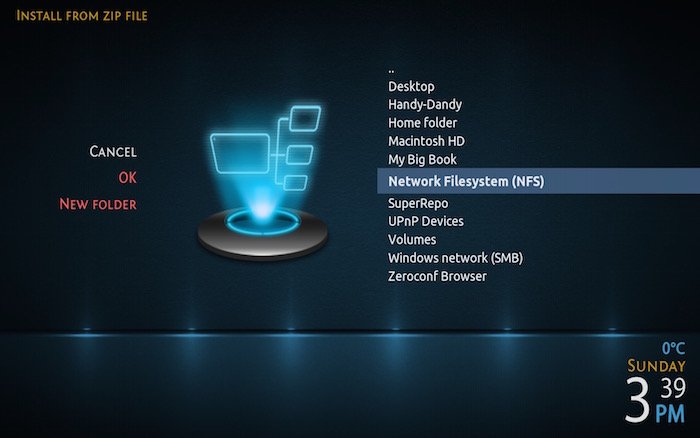
Кстати, существует также ряд дополнений для просмотра новостных каналов Apple, причем в форме, которая больше подходит для мягкого кресла, чем для офисного кресла.
Kodi — это гибкий медиаплеер с открытым исходным кодом и интерфейс для ваших развлекательных источников, как локально на вашем компьютере, так и в Интернете. Трудно представить более интегрированную и бесконечно расширяемую систему.
Использовали ли вы Kodi на своем Mac? Какие ваши любимые дополнения? Дайте нам знать в комментариях ниже.


